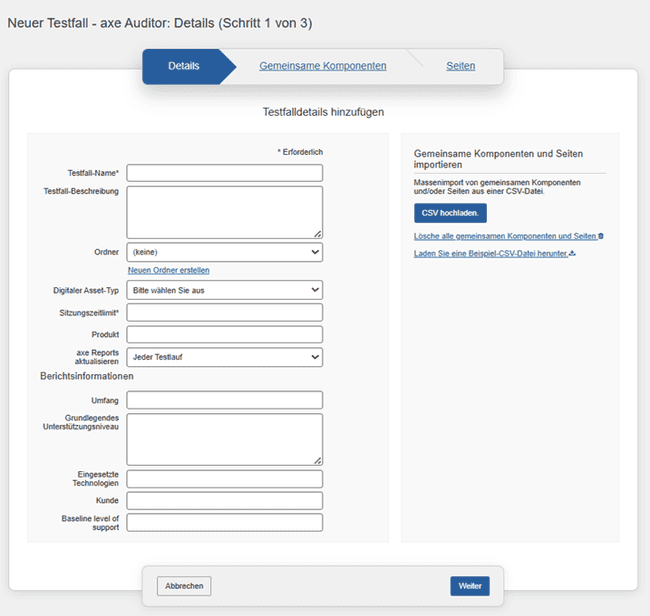Testcasedetails toevoegen
In het deelvenster Details van het scherm Testcase toevoegen kunt u basis- en identificerende informatie over de testcase opgeven voordat u algemene componenten en pagina's toevoegt die u wilt testen. Dit omvat minimaal het geven van een naam aan uw nieuwe testcase. Optioneel zijn er selectie- en invoervelden voor het beschrijven van de testcase, het bepalen in welke map deze komt, de standaard waaraan moet worden getest, hoe lang de time-out is voor een sessie binnen de site die moet worden getest en de naam van het product dat moet worden getest. U kunt ook de algemene componenten en pagina's (voor de volgende twee stappen) uploaden met behulp van de Import functionaliteit.
In deze tabel worden alle velden in het formulier Testcasedetails toevoegen weergegeven, met een gebruiksbeschrijving van elk veld in de rechterkolom.
New Test Case: Details (Step 1 of 3) screen > Add Test Case Details form
| Veld | Gebruiksbeschrijving |
|---|---|
| Test case name | Verplicht. Typ een korte naam voor de testcase die het doel ervan samenvat. |
| Test case description | Typ een beschrijving van de testcase, waarbij u de naam ervan uitbreidt met extra details, zoals een specifiek paginagebied dat moet worden gericht. Sleep indien nodig de rechterbenedenhoek naar buiten om het veld groter te maken. U kunt de beschrijving en de metagegevens over de sessietime-out in de testcase bijwerken. De bestaande metagegevens voor de testuitvoering worden dan bijgewerkt. |
| Folder | Een manier om testcases te organiseren. Een map kan meerdere testcases bevatten. Activeer de down arrow om de lijst met bestaande mappen weer te geven en activeer er een om deze te selecteren. |
| Digital Asset Type | Selecteer het type digitale activa in het keuzemenu. Dit is een optioneel veld. Als u hier het type digitale activa selecteert, wordt de waarde voor alle testruns binnen deze testcase ingesteld. Gebruikers kunnen het type digitale activa niet wijzigen tijdens het maken van een testrun. |
| Session timeout | Verplicht. Dit is een notitieveld dat u kunt gebruiken om sessietime-outinformatie vast te leggen, uitsluitend ter referentie. Dit kan worden gebruikt om de time-out van de te testen applicatie weer te geven, evenals time-outgerelateerde modals die zelf ook getest moeten worden. U kunt de beschrijving en de metagegevens over de sessietime-out in de testcase bijwerken. De bestaande metagegevens voor de testuitvoering worden dan bijgewerkt. |
| Product | Typ hier de naam van het te testen product wanneer van toepassing (bijvoorbeeld de naam van een applicatie, systeem of site). |
| Update axe Reports Selecteer uit de drie beschikbare opties in het vervolgkeuzemenu als u over de vereiste rechten beschikt om te beslissen of elke testrun die aan de testcase is gekoppeld, automatisch de gegevens naar axe Reports moet bijwerken of dat de updates voor elke testrun afzonderlijk moeten worden beheerd. Om het bovenstaande te doen, selecteert u de optie Elke testrun of Geselecteerde testruns. Als u de optie instelt op Nooit, kunnen gebruikers die met testruns werken, de gegevens niet bijwerken naar axe-rapporten.Opmerking: De selectie die de gebruiker maakt, heeft voorrang op selecties die zijn gemaakt tijdens het maken of bewerken van de testrun.Let op: Alleen gebruikers met axe Reports-integratie ingeschakeld tijdens de installatie van axe Auditor kunnen dit veld bekijken. | |
| Reporting Information | |
| Evaluation Methodology Used | Voer de evaluatiemethode in die is gebruikt om de WCAG-EM te beschrijven of een gelijkwaardige evaluatiemethodologie. |
| Scope | Voer de lijst in met domeinen die zijn opgenomen in het auditbereik. |
| Baseline level support | Voer de informatie in over het ondersteunde basisniveau van toegankelijkheid. |
| Technology Used | Voer de lijst in met technologieën die door de website of de applicatie worden gebruikt. |
Note: U kunt de sectie alleen openen door de Reporting Information in te schakelen op de Enable customize Reporting pagina. Admin Settings Om deze optie in te schakelen, gaat u naar de Admin Settings pagina, klikt u op Settings , vervolgens op Enable customize Reporting onder Enable/Disable Features en ten slotte op Save settings.
Als u veelvoorkomende componenten en pagina's wilt bulkimporteren met behulp van een CSV-bestand, gebruikt u de knop CSV uploaden aan de rechterkant van het formulier. Voor meer informatie over dit onderwerp, lees het onderwerp Bulk Import .
U kunt een voorbeeld van een CSV-bestand downloaden via de link onder de link Verwijderen.
Note: U kunt terugkeren naar dit paneel door op elk gewenst moment de koppeling op het tabblad Details te activeren voordat u de wizard voor het toevoegen van een nieuwe testcase in drie stappen voltooit.